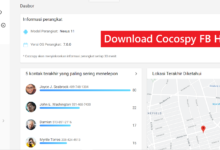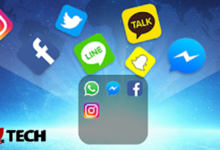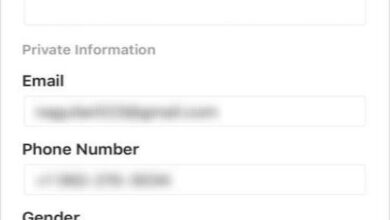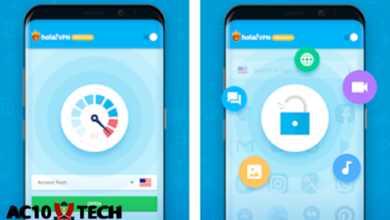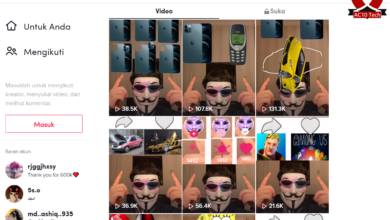4 Cara Menghapus Cache di App Store iPhone / Mac

Cara Menghapus Cache di App Store iPhone dan Mac 2025 – Bagi pengguna iPhone atau Mac ketika ingin mendapatkan aplikasi bisa melalui App Store yang merupakan toko aplikasi resmi.
Pengguna akan menemukan ribuan aplikasi populer yang bisa diunduh dengan sangat mudah, baik berbayar maupun gratis.
Nah, kita tahu bahwa di setiap aplikasi memiliki cache yang disimpan di penyimpanan perangkat, termasuk di .
Fungsi cache ini cukup memudahkan pengguna karena akan menyimpan berbagai perubahan dalam aplikasi, misalnya riwayat pencarian dan informasi tertentu.
Tapi apabila cache bermasalah, maka akan terasa jika pengguna menggunakan App Store yang cukup mengganggu.
Atau, perangkat Anda pernah di pinjam orang lain dan digunakan untuk mencari suatu aplikasi sehingga meninggalkan jejak berupa history pencarian.
Anda bisa menghapusnya. Untuk itu, kami akan berikan cara menghapus cache di App Store di iPhone dan Mac.
Contents
1. Cara Menghapus Cache di App Store iPhone

Jika cache justru mengakibatkan masalah jika terlalu banyak atau jika ada kesalahan dalam penyimpanannya. Berikut adalah langkah-langkah mudah untuk menghapus cache di App Store iPhone Anda:
- Jika Anda menggunakan perangkat dengan tombol Home, tekan dua kali pada tombol tersebut untuk melihat pengelola aplikasi.
- Namun, jika iPhone Anda tidak memiliki tombol Home, silahkan coba geser ke atas dari bagian bawah layar.
- Geser layar ke kanan hingga Anda melihat ikon aplikasi dari App Store.
- Tekan pada ikon tersebut untuk membuka aplikasi.
- Geser layar ke atas untuk membuka tampilan pengelola aplikasi.
- Geser layar ke atas hingga Anda melihat aplikasi App Store.
- Selanjutnya, geser layar ke atas di atas ikon App Store untuk menutupnya.
- Sekarang, ketika Anda membuka kembali aplikasi App Store, data akan dimuat ulang dari awal tanpa cache yang sebelumnya disimpan.
2. Hapus Cache App Store di Mac
Saat menggunakan aplikasi di Mac, seringkali cache dapat mengakibatkan masalah yang tidak diinginkan.
Salah satu cara untuk mengatasi ini adalah dengan menghapus cache di App Store . Berikut adalah langkah-langkahnya:
- Langkah pertama, buka aplikasi Utilitas di Mac Anda.
- Setelah itu, buka Terminal dengan mengetikkan Terminal di kolom pencarian dan klik untuk membukanya.
- Setelah Terminal terbuka, ketikkan perintah berikut: open $TMPDIR../C/com.apple.appstore/. Perintah ini akan membuka folder cache dari App Store di Finder.
- Drag semua isi dari folder com.apple.appstore ke dalam tempat sampah.
- Selanjutnya, klik ikon Finder di Dock untuk membuka Finder.
- Kemudian, klik pada menu Buka di bagian atas layar dan pilih Buka Folder.
- Di kotak teks yang muncul, masukan: ~/Library/Caches/com.apple.appstore/.
3. Menggunakan Aplikasi Tambahan
Ada cara lain untuk membersihkan cache di App Store, yakni dengan menggunakan aplikasi yang tepat.
Aplikasi ini bernama CleanMyMac X yang tidak hanya membantu membersihkan cache di App Store, tetapi juga dapat membersihkan berbagai file dan folder lain yang tidak diperlukan.
Bahkan, bisa meningkatkan kinerja Mac Anda secara keseluruhan. Berikut panduannya:
- Anda perlu mengunduh aplikasi CleanMyMac X .
- Pilih modul System Junk.
- Tekan tombol Scan untuk memulai proses pemindaian.
- Setelah itu, tekan tombol Review Details untuk melihat daftar file dan folder yang dapat dihapus.
- Di antara daftar file dan folder yang muncul, cari cache App Store. Cache ini dapat ditemukan di bawah kategori File Cache Pengguna.
- Jika sudah menemukan cache App Store, klik tombol Bersihkan untuk menghapusnya dari perangkat Anda.
- CleanMyMac X akan secara otomatis menghapus cache tersebut, membantu meningkatkan kinerja perangkat Anda.
4. Dengan Setel ulang Mac App Store
Anda mungkin juga bisa menghapus cache di App Store dengan cepat dan mudah menggunakan fitur Setel Ulang Mac App Store.
- Buka CleanMyMac X dan pilih Preferensi.
- Pilih opsi Ignore List, lalu tekan Uninstaller.
- Hapus centang pada kotak Abaikan aplikasi sistem.
- Kembali ke halaman utama CleanMyMac X dan pilih Uninstaller.
- Di sini, Anda akan melihat berbagai opsi untuk mengelola aplikasi dan file di Mac Anda.
- Klik Apple di panel tengah dan temukan App Store dalam daftar aplikasi yang terinstal di Mac Anda.
- Klik panah samping di sebelah App Store untuk melihat semua file aplikasi yang terkait dengannya.
- Pilih semua file aplikasi yang ingin Anda hapus dari sistem Anda.
- Apabila sudah memilih semua file aplikasi yang ingin dihapus, pilih opsi Atur Ulang dari daftar opsi yang tersedia untuk memulai proses penghapusan cache dari App Store.
- Tekan tombol Atur Ulang untuk memulai proses penghapusan cache.
App Store yang sudah dihapus cachenya bisa mengatasi berbagai masalah yang dialami sebelumnya ketika menggunakan aplikasi tersebut.
Cara menghapus cache di App Store bisa tanpa maupun dengan aplikasi tambahan. Semoga terbantu dengan informasi yang disampaikan.